PS合成Tron风格的科幻插图教程
- 2021-05-12 10:43
- 来源/作者:太平洋电脑网/情非得已
- 己被围观 次
Tron已经上映了,可是我还没有机会去电影院好好学习一下,只能在网上看看绚丽的特级效果,心里痒痒的,无意看到着篇tron的效果教程,如获至宝第一时间翻译出来奉贤给大家。
效果图:

首先来看下别人的手稿吧,国外的家伙就是专业啊,起草前都是画好的,不像我只是在脑子想想就开动了。
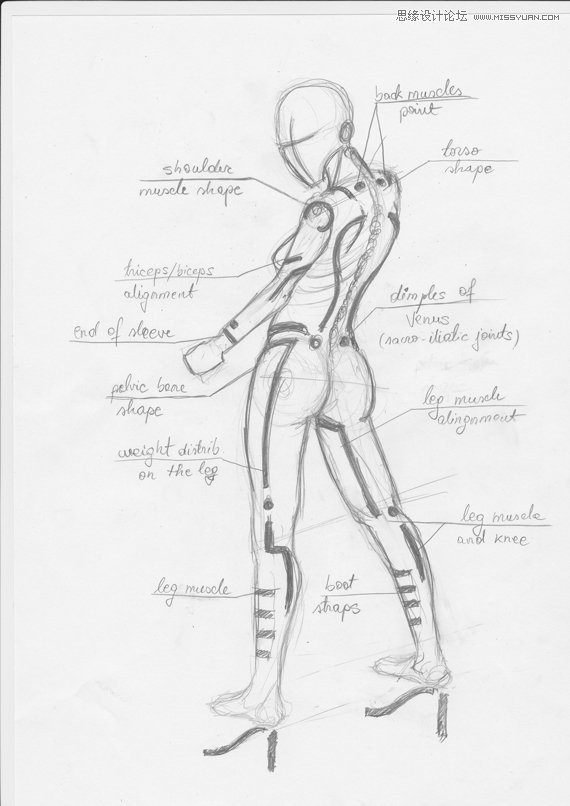
现在转入正题让我们开始这篇的学习吧。
1.进入“文件>新建,并将其设置为在RGB色彩模式1920x1080px 72 dpi的。
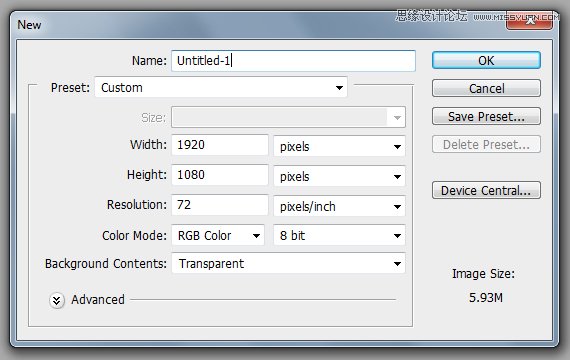
2.打开素材,在图层面板中双击图层,背景转图层。
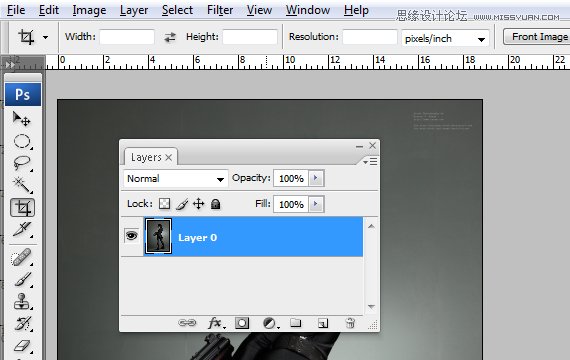
3.到图层“>复制图层, 按Ctrl + Ĵ 。 现在去“滤镜>其它>”高通。 设置和使用5px确定 。 在图层面板中,设置混合模式为叠加。
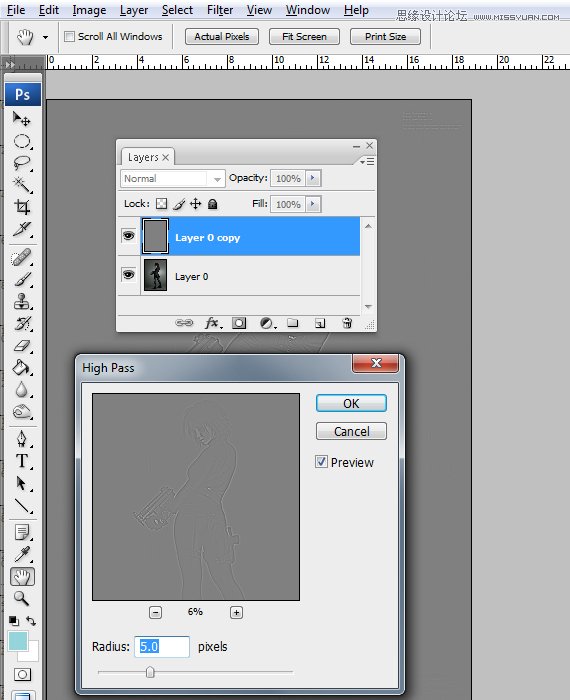
这将会使图像更加清晰,它可以让你的头发做一个更精确的选择。
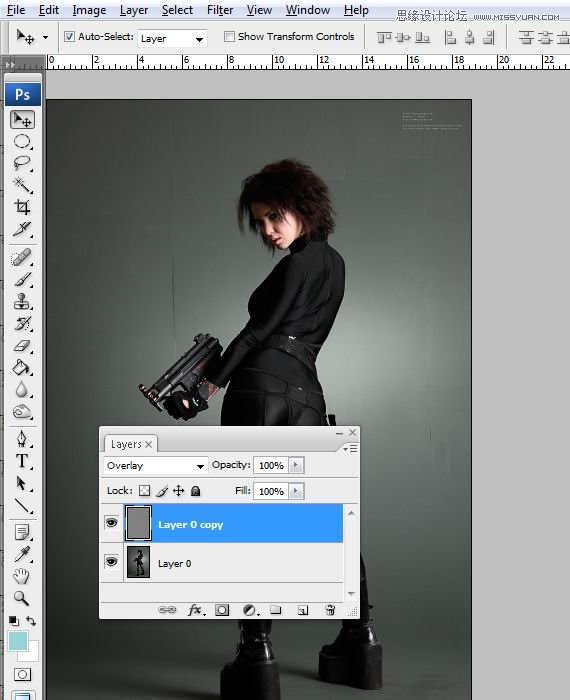
4.去层>合并可见层, 按CTRL + SHIFT键 + É ,然后到“图层>复制图层, 按Ctrl + Ĵ 。 设置图层混合模式的复制到屏幕,然后把它复制两次。
现在我们有一个好的背景模型和对比.
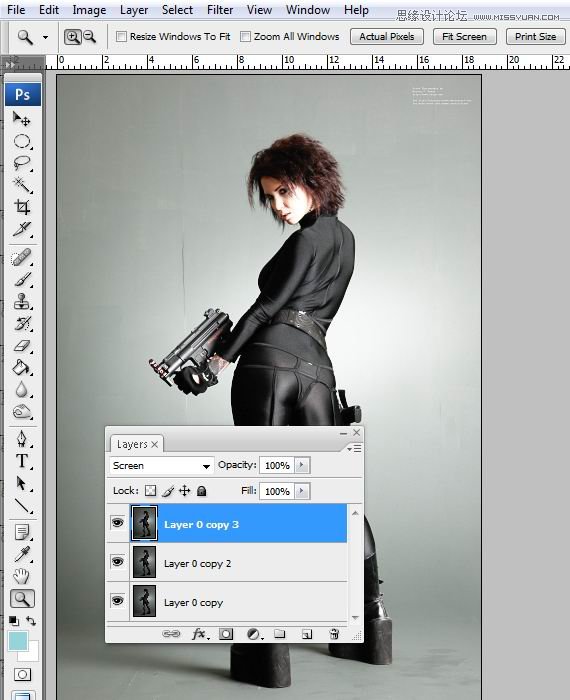
5.转到通道窗口,并选择”绿色“通道。 右键点击它并选择“复制通道”。
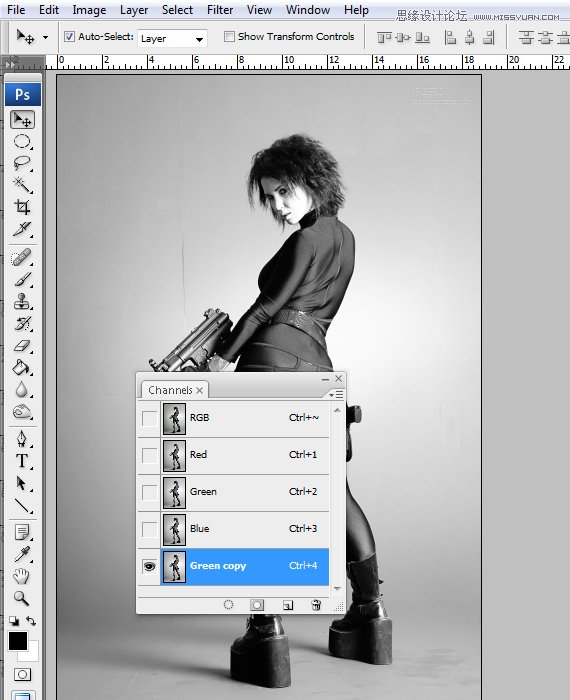
“绿色”通道提供了所有通道最高的对比度。 我们复制它,因为我们需要在通道上调整,以进一步提高对比度。6.图像“调整”曲线, 按CTRL + M 和形状的曲线如下图所示。 下半部会变暗的阴影,上半部分将减轻亮点。 这样做两次。
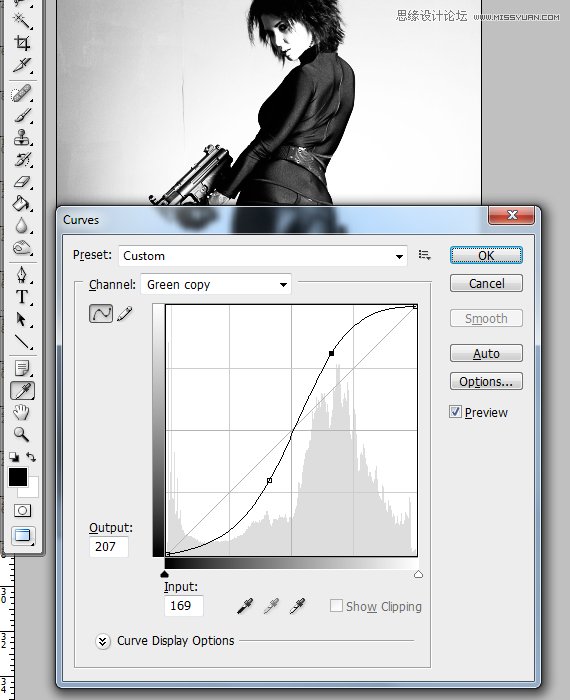
7.转到图层“>调整>色阶”,并使用以下设置。
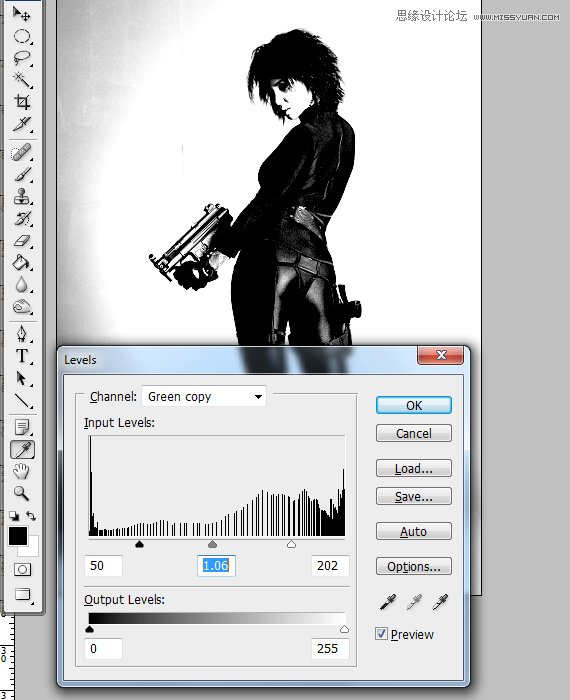
(责任编辑:xiaochuan)
*PSjia.COM 倾力出品,转载请注明来自PS家园网(www.psjia.com)
下一篇:PS合成科幻美女机械人海报教程




